Textbausteine in Shopware 6 clever nutzen
Kennst du das auch? Du willst mal eben schnell die Beschriftung eines Buttons in deinem Shopware 6 Shop ändern oder einen Text korrigieren, der an verschiedenen Stellen auftaucht. Plötzlich merkst du: der gleiche Text steht überall verteilt und du musst jeden einzeln suchen und anpassen. Nervig, oder?
Hier kommen Textbausteine ins Spiel – dein Werkzeug für entspannte Shop-Verwaltung! Textbausteine werden nämlich für die Übersetzung und Anpassung von Texten verwendet und repräsentieren die meisten statischen Texte in deinem Shop. Du kannst sie zentral verwalten und anpassen, was dir jede Menge Zeit spart. Besonders wenn du mehrsprachige Shops betreibst, wirst du diese Funktion lieben.
Shopware 6 liefert dir standardmäßig Sets für Deutsch und Englisch mit. Aber das ist noch nicht alles: du kannst auch eigene Textbausteine innerhalb der Theme-Entwicklung erstellen und abhängig vom Theme in den Shop integrieren.
Prüfe also am besten direkt jetzt nach, ob du Textbausteine bereits nutzt oder ob du noch Potenziale „liegen lässt“. In diesem Guide zeigen wir dir Schritt für Schritt, wie du Textbausteine von der Grundfunktion bis hin zu kreativen Einsätzen in deinen eigenen Shopware-Projekten meisterst.
Textbausteine in Shopware 6 verstehen – das steckt dahinter
Textbausteine bilden das Grundgerüst für alle statischen Texte in deinem Shopware 6 System. Anders als gewöhnliche Inhalte fungieren sie als universelle, wiederverwendbare Textelemente, die an mehreren Stellen eingesetzt werden können.
Stell dir vor: Shopware nutzt für praktisch alle fixen Texte – von der „In den Warenkorb“-Button-Beschriftung bis zu Fehlermeldungen – diese zentralen Textbausteine. Das bedeutet für dich: einmal ändern, überall wirksam! Du musst nie wieder Templates direkt bearbeiten, nur um wiederkehrende Begriffe anzupassen.
So findest du deine Textbausteine
Die Verwaltung dieser Elemente findest du im Administrationsbereich unter Einstellungen > Shop > Textbausteine. Dort sind sie in sogenannte Textbaustein-Sets unterteilt – standardmäßig „BASE de_DE“ und „BASE en_GB“ für Deutsch und Englisch. Diese Sets greifen auf die Basisdateien messages.de_DE und messages.en_GB zurück, welche die Standardwerte enthalten.
Willst du deinen Shop in weiteren Sprachen anbieten? Dann dupliziere einfach ein bestehendes Set und übersetze die einzelnen Textbausteine. Das spart dir Stunden an Arbeit!
Übrigens: mit einem eigenen und neuen Textbaustein Set kannst du auch die „Einfache Sprache“ für deinen Shopware 6 Shop einrichten: dupliziere einfach ein bestehendes Textbaustein-Set und „übersetze“ komplizierte Ausdrücke so, daß sie den Vorgaben für „Einfache Sprache“ entsprechen.
Mehr als nur Shopware-Standards
Neben den Shopware-Standardtexten können auch installierte Erweiterungen (Apps, Plugins und Themes) eigene Textbausteine mitbringen. Das macht das System noch mächtiger.
Der große Vorteil: Du sicherst konsistente Kommunikation im gesamten Shop – ohne ein einziges Template anzufassen. Meiner Meinung nach ist das einer der smartesten Ansätze für professionelle Shop-Verwaltung.
Textbausteine anlegen und anpassen – so geht’s Schritt für Schritt
Das Erstellen und Bearbeiten von Textbausteinen läuft über den Administrationsbereich von Shopware 6 unter Einstellungen > Shop > Textbausteine. Dort wählst du zwischen verschiedenen Textbaustein-Sets und bearbeitest diese über das Kontextmenü.
Der Weg zur Bearbeitung deiner Textbausteine
Klicke auf den Namen des Sets oder nutze den „…“-Button, um in die Bearbeitungsansicht zu gelangen. Alle vorhandenen Textbausteine sind hier aufgelistet und durchsuchbar. Die Suchfunktion ist dabei dein bester Freund: gib einfach bestimmte Phrasen ein und du bekommst direkt die passenden Treffer in der Tabelle angezeigt.
Wenn du einen komplett neuen Textbaustein brauchst, klicke auf „Neuer Textbaustein“. Vergib einen aussagekräftigen Namen – aber bitte ohne Leerzeichen oder Sonderzeichen! Anschließend pflegst du für jedes vorhandene Textbaustein-Set den entsprechenden Inhalt.
Eigene Textbaustein-Sets erstellen
Meiner Meinung nach ist das eine der mächtigsten Funktionen: du kannst eigene Textbaustein-Sets anlegen! Das ist besonders dann praktisch, wenn du verschiedene Verkaufskanäle mit unterschiedlichen Texten versehen möchtest. Wähle dafür Textbaustein-Set hinzufügen oder dupliziere ein bestehendes Set über das Pfeilmenü.
Cache leeren nicht vergessen!
Hier ein wichtiger Hinweis aus der Praxis: nach jeder Änderung an Textbausteinen musst du den Cache leeren! Sonst werden deine Anpassungen in der Storefront nicht sichtbar. Gehe dazu auf Einstellungen > System > Caches & Indizes und klicke auf Caches leeren. Ich empfehle dir, das direkt zur Routine zu machen – so sparst du dir später das Rätseln, warum deine Änderungen nicht angezeigt werden.
Eigene Textbausteine im Theme verwenden
Wenn du eigene Textbausteine direkt im Theme einbindest, hast du die volle Kontrolle über spezifische Anpassungen. Diese Methode ist goldwert, wenn du Textbausteine entwickelst, die nur mit deinem Theme verfügbar sein sollen.
Bestehende Shopware-Textbausteine in deinem Theme nutzen
Zunächst brauchst du die korrekte Bezeichnung der Shopware-Textbausteine. Die findest du im Backend unter Einstellungen > Shop > Textbausteine. Im Template rufst du den Textbaustein dann mit dem trans-Filter auf:

Der trans-Filter sorgt automatisch für die Übersetzung des Textbausteins in die aktive Sprache. Einfach und elegant!
Deine eigenen Textbausteine erstellen
Für eigene Textbausteine musst du eine bestimmte Ordnerstruktur anlegen. Erstelle die Ordner src/Resources/snippet/de_DE und src/Resources/snippet/en_GB in deinem Theme-Verzeichnis. Dort legst du JSON-Dateien mit deinen Textbausteinen an, beispielsweise MeinSnippet.de-DE.json und MeinSnippet.en-GB.json.
Die JSON-Dateien füllst du nach diesem Schema:
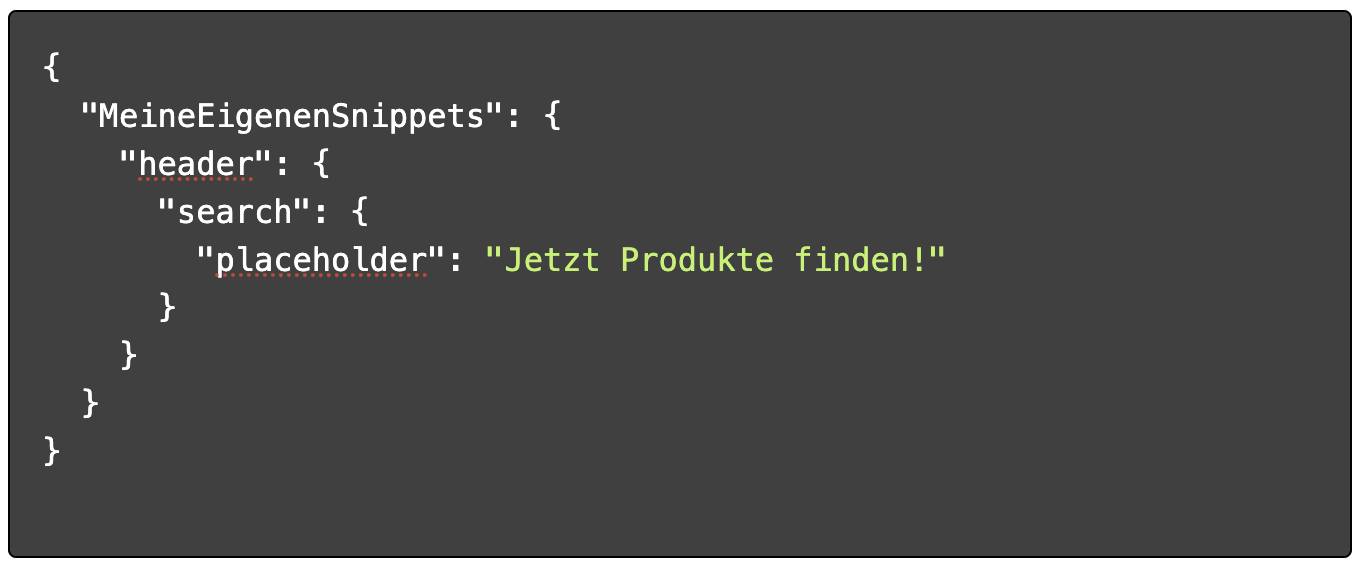
Danach kannst du diese Textbausteine in deinen Templates einbinden:

Dynamische Variablen nutzen
Das wird noch cleverer: du kannst auch dynamische Variablen in Textbausteinen verwenden. Hast du beispielsweise einen Textbaustein mit Platzhaltern, kannst du diese beim Aufruf mit aktuellen Werten füllen:

So bleiben deine Texte flexibel und trotzdem zentral verwaltbar – genau das, was du für einen professionellen Shop brauchst!
Fazit: Textbausteine in Shopware 6 clever nutzen
Textbausteine sind definitiv ein mächtiges Werkzeug für jeden Shopware 6-Betreiber. Die zentrale Verwaltung spart dir erheblich Zeit bei der Shop-Pflege – besonders wenn du mehrsprachige Angebote betreibst. Über den Administrationsbereich kannst du schnelle Anpassungen vornehmen, ohne direkt in den Code eingreifen zu müssen.
Die Möglichkeit eigene Textbausteine im Theme zu implementieren bietet dir zusätzliche Flexibilität für individuelle Anpassungen. Das macht dein Shop-Erlebnis nicht nur konsistenter, sondern auch professioneller für deine Kunden.
Meiner Meinung nach solltest du unbedingt mit Textbausteinen arbeiten, wenn du das bisher noch nicht machst. Der anfängliche Zeitaufwand zahlt sich langfristig durch effizientere Prozesse aus. Vergiss nur nicht: nach jeder Änderung den Cache leeren, damit deine Anpassungen sofort sichtbar werden.
Mit dem Wissen aus diesem Guide hast du jetzt die volle Kontrolle über die Texte in deinem Shopware 6-Shop. Ob Standard-Buttons, Fehlermeldungen oder spezifische Theme-Texte – mit Textbausteinen behältst du den Überblick und sorgst für ein einheitliches Spracherlebnis in deinem gesamten Online-Shop.
Wenn du nicht so recht weißt wo und wie du anfangen sollst, dann fang einfach mit den wichtigsten Buttons und häufig verwendeten Texten an. Du wirst schnell merken, wie viel entspannter die Shop-Verwaltung wird!
Key Takeaways
Diese praktischen Erkenntnisse helfen dir dabei, Textbausteine in Shopware 6 effizient zu nutzen und deinen Shop professioneller zu verwalten:
- Zentrale Verwaltung nutzen: Textbausteine ermöglichen einheitliche Änderungen aller statischen Texte über Einstellungen > Shop > Textbausteine ohne Template-Bearbeitung.
- Mehrsprachigkeit vereinfachen: Dupliziere bestehende Textbaustein-Sets für neue Sprachen und übersetze einzelne Elemente zentral für konsistente mehrsprachige Shops.
- Eigene Textbausteine im Theme: Erstelle JSON-Dateien in src/Resources/snippet/ und binde sie mit {{ „textbaustein.name“|trans }} in Twig-Templates ein.
- Cache nach Änderungen leeren: Gehe zu Einstellungen > System > Caches & Indizes und leere den Cache, damit Textbaustein-Änderungen sofort sichtbar werden.
- Dynamische Variablen verwenden: Nutze Platzhalter in Textbausteinen und fülle sie beim Template-Aufruf mit aktuellen Werten für flexible Inhalte.
Die clevere Nutzung von Textbausteinen spart langfristig Zeit und sorgt für professionelle Konsistenz in deinem gesamten Shopware 6-Shop.
FAQs
Q1. Was sind Textbausteine in Shopware 6 und wozu dienen sie?
Textbausteine sind wiederverwendbare Textelemente für statische Inhalte im Shop. Sie ermöglichen eine zentrale Verwaltung von Texten, erleichtern Übersetzungen und sorgen für Konsistenz im gesamten Online-Shop.
Q2. Wie kann ich Textbausteine in Shopware 6 bearbeiten?
Textbausteine können im Administrationsbereich unter „Einstellungen > Shop > Textbausteine“ bearbeitet werden. Hier kannst du bestehende Textbausteine anpassen oder neue erstellen. Nach Änderungen sollte der Cache geleert werden.
Q3. Kann ich eigene Textbausteine für mein Shopware 6 Theme erstellen?
Ja, du kannst eigene Textbausteine für dein Theme erstellen. Lege dazu JSON-Dateien im Verzeichnis „src/Resources/snippet/“ deines Themes an und binde diese mit dem „trans“-Filter in deine Twig-Templates ein.
Q4. Wie funktioniert die mehrsprachige Verwaltung von Textbausteinen?
Shopware 6 bietet standardmäßig Textbaustein-Sets für Deutsch und Englisch. Für weitere Sprachen kannst du bestehende Sets duplizieren und die Textbausteine übersetzen. Dies ermöglicht eine einfache Verwaltung mehrsprachiger Shops.
Q5. Können Textbausteine dynamische Inhalte enthalten?
Ja, Textbausteine können Platzhalter für dynamische Inhalte enthalten. Diese Platzhalter können beim Aufruf im Template mit aktuellen Werten gefüllt werden, was flexible und kontextabhängige Texte ermöglicht.
Brauchst du noch weitere Informationen rund um Shopware, Themes und Skalierungsmöglichkeiten für deinen Online Shop?
In unserem Blog haben wir Artikel mit zahlreichen Hilfen, Tipps und Anwendungsbeispielen rund um Shopware veröffentlicht. Bestimmt findest du dort eine Fülle an Informationen und Antworten auf viele deiner Fragen! Gern stehen wir dir aber auch persönlich Rede & Antwort – melde dich dazu einfach und direkt bei uns.
Canonical Tags in Shopware 6 meistern
Duplicate Content ade! In diesem Beitrag zeigen wir dir, wie du mit Canonical Tags in deinem Shop Duplicate Content den Garaus machst!
Was ist wichtiger: SEO oder SEA?
Wir zeigen dir in diesem Beitrag, wie du für deinen Shopware Shop SEA und SEO so verbindest, daß für dich der maximale ROI herausspringt!
So steigerst du deinen After-Sales Erfolg
Flywheel statt eindimensionaler Verkaufsstrategie: wir zeigen dir hier, wie du mit einem anderen Ansatz Kunden zu Botschaftern machst und weniger Marketingbudget einsetzen musst.


